【ノートパソコンのタッチパネルは必要?】大学生が使うメリット、デメリットを徹底解説

この機能のメリットが十分に理解されていないからです。
タッチパネルを搭載したノートパソコンが普及し始めたのはここ数年のこと。
メーカーのサイトでは機能の説明はありますが、具体的な使用方法はあまり触れられていません。
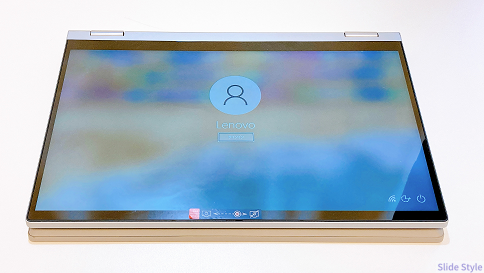
本記事では、タッチパネル搭載ノートパソコンのメリットとデメリットを解説し、その効率的な使い方を紹介します。
結論から言うと、タッチパネルの使い方を知ることで、学習効率が大きく向上します。

タッチパネルのメリットは何かな?

画面をタッチすれば操作でき、マウスを使わないので、カフェみたいに机がせまいところでも操作できます。

タッチパネルで、できることは?

専属のペンでスタイラスペンや、メモに文字を書いたり、イラストを描けます。
指でタブレットのように、スワイプなどの操作もできます。
タブレットのシステムはスマホと同じ、iOSやAndoroidです。
タッチパネルのノートパソコンは、システムがWindowsです。
操作はタブレットように使え、システムはパソコンなので、簡単に多くのことができます。
利用できるアプリケーションの数が多く、複雑な操作が簡単にできます。
タッチパネル対応のノートパソコンのデメリット


タッチパネルのデメリットは何かな?

ディスプレイが360度回転でき、あまり乱暴に扱うとヒンジに不具合が出やすいわよ。
パソコンなので取り扱いは慎重にね!
ヒンジの箇所は↓になります。
ノートパソコンの本体とディスプレイをつなげている部分です。
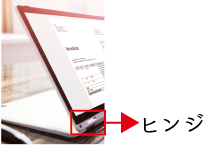
ノートパソコンのヒンジ
このヒンジがあることで、ノートパソコン形式、タブレット形式、テント形式と形が自在に変えられます。

タッチパネルのノートパソコンって少ない気がするんだけど‥。

大学生が使えるタッチパネルのノートパソコンの種類が増えてきたわよ。ハイスペックで、動画編集やミドルレベルのゲームが楽しめるタッチパネルのノートパソコンで12万円台というのもあるわ!
7万円台〜のタッチパネルのノートパソコンのおすすめ記事は、こちら↓を参考にしてください。
≫【2023年】2in1PC おすすめ7選【飛躍的に作業効率アップできるタッチパネルのノートパソコンの選び方から使い方まで完全ガイド】
従来のタッチパネルのノートパソコンは、動画鑑賞やネット検索など、ちょっとしたパソコンでの操作を目的にした、見やすさ重視の製品でした。
見やすさを重視すると画面が大きくなり、重たいノートパソコンが多かったです。
近年、ディスプレイの精度が上がり、機能性も備えた軽量のタッチパネルのノートパソコンが多く発売されるようになりました。
価格もハイスペックでコスパの良い製品があります。

タッチパネルって、細かいところにタッチしにくしいんだけど‥。

専属のペンやスタイラスペンを使うと便利よ。
書いて提出するレポートは、ペンで書いたところを一瞬で消せるので特に便利よ。
データを残して、履歴も確認できるよ。
タッチパネルを手でタッチするのは、マウスと比べると細かいところにタッチしにくいです。
付属で販売されているペンを使うと、細かいところにタッチできます。
また、一般的に販売されているスタイラスペンも精度が上がり、文字を書くレベルであれば、2,000円台で購入できます。
≫Amazonで販売しているスタイラスペン一覧 1,099円~
タッチパネル対応のノートパソコンのメリット

タッチパネルのメリットはまだ十分に認識されていません。
近年、タッチパネル技術は飛躍的に進化し、高品質な液晶ディスプレイを搭載した製品が増えています。
タッチパネルの最大のメリットは、マウス不要で直感的な操作が可能な点です。
Lenovoのタッチパネルのノートパソコンは、タスクバーに4つのアプリケーションが設定できます。
タスクバーを1タッチすれば、すぐにメモアプリが起動し、メモを取ることができます。
手書きでメモを取った画像は、画像認識ですぐにテキスト化し、ワードやエクセルに貼り付けられます。
タッチパネル対応ノートパソコンの使い方
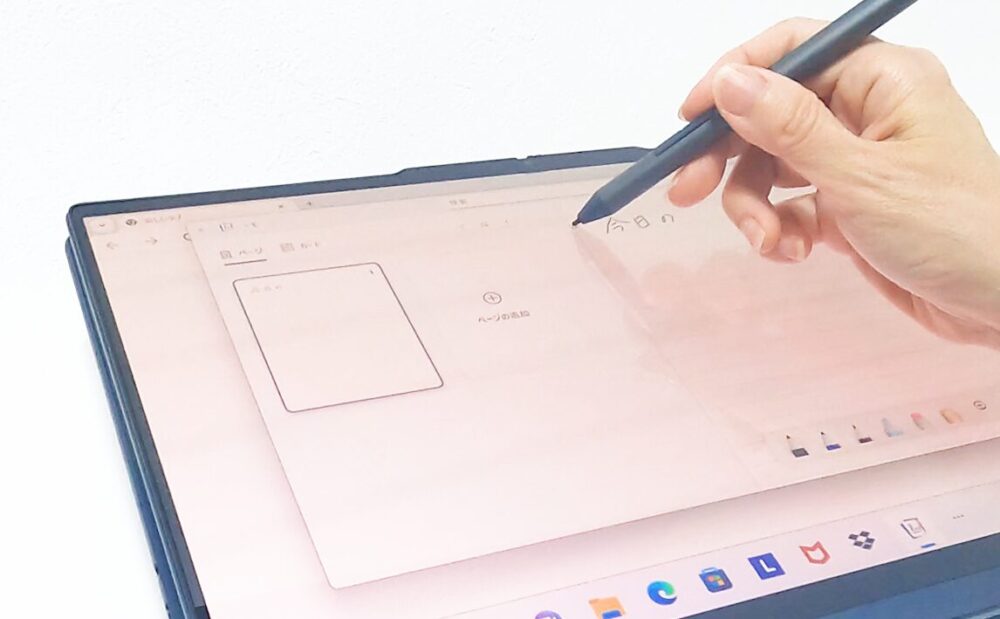
素早いネット検索
タッチパネルはスマホと同様、ネット検索では直感的にタッチし、素早い選択ができます。
書いてデータを作成する
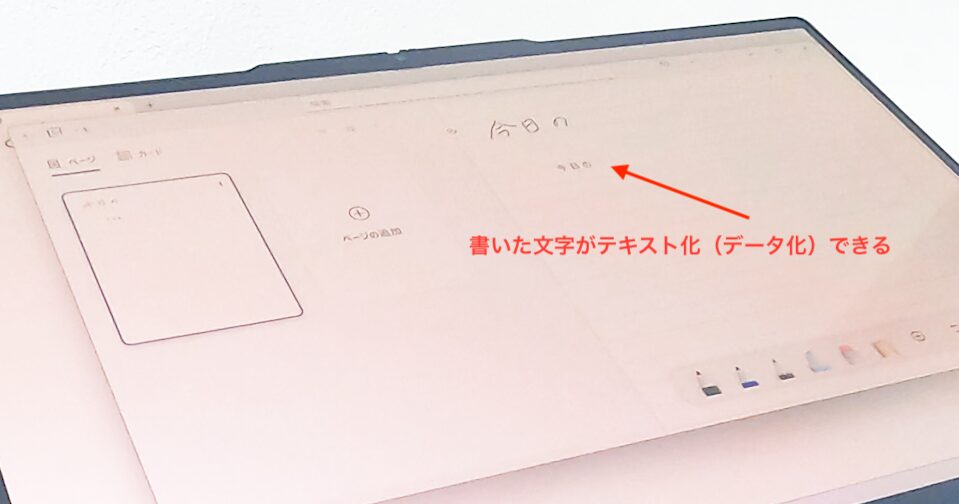
ディスプレイの感度の精度が上がり、細かいタッチをデータとして残せるようになりました。
ディスプレイというハード面の進化とアプリケーションの進化の相乗効果で、さらにタッチパネル対応のノートパソコンのできることは広がっています。
ディスプレイの感度の精度が上がったことで、「触る」から「書く」ことができるようになりました。
「書く」ことでできるのは、具体的には「画像」として保存できます。
そして、アプリケーションの進化で、「画像」から文字をテキスト抽出できます。

手書き文字をテキスト化できるのは、MicrosoftのOne noteです。
動画鑑賞

形をテント型やタブレット型に変更できます。
動画鑑賞をする時にキーボードが邪魔になることがありません。
ゲーム
オンラインゲームをマウスやキーボードで操作するのは、やや難しいです。
タッチパネルのノートパソコンは画面に直接タッチでき、簡単にゲームを操作できます。
タッチパネルのノートパソコンの大学での利用方法
タッチパネルのノートパソコンが、大学での勉強でどんな時に役に立つのかを説明します。
タッチパネルのノートパソコンで語学の習得
大学では、教養で第二外国語を学ぶ必要があります。
第二外国語で選択できる語学は大学によって違います。
一般に第二外国語で選択できるのは、フランス語、ドイツ語、中国語、スペイン語、韓国語、ロシア語、イタリア語。
第二外国語で選択するラテン系言語は文の構成も違い、習得するのにハードルが高いです。習得を加速するには、「書く」というのが学習の一歩となります。課題の中で教科書の本文を転記と日本語訳を提出するのは、よくある課題です。
学校によっては、データ上に書いたものを提出する場合もあります。
実際、某有名国立大学のある語学部でデジタルノートに文字を書いて提出する課題が出ました。

タッチパネルのノートパソコンでない子は、マウスで文字を書いて提出したんだって。大変だな。

iPADやタブレットで書いた子もいるそうよ。
でも、それだと、iPADとノートパソコンの両方を持たなくてはいけないから、荷物が多くなるわね。
タッチパネルのノートパソコンでイラストを描く
グラフィックを学ぶ子は、デジタルでイラストを描く機会があります。
IllustratorやFrescoというアプリケーションに描きますが、マウスで描くのは案外難しいです。
マウスで描く場合は、繊細なタッチを表現するために、トラックボールがついたものを使用する人が多いです。
しかし、筆を握る感覚とずれ、タブレットにペンで描くのがイラストの再現性が高いです。
タブレットで書いたイラストをパソコンで利用す場合は、データを移動する必要があります。
タッチパネルのノートパソコンであれば、デジタルペンでイラストをそのまま、利用して制作物を作成できます。

データを移動させる手間が省けるから、時間短縮だし、ノーストレスで便利よね。
タッチパネルのノートパソコンは大学生に便利

第二外国語や語学部の学習の習得に必要な「書く」という動作。
タッチパネルのノートパソコンは、書いたものを保存し、加工でき学習に便利です。
「書く」ことの学習を、効果的に発揮できるようになったのは“OCR”という技術の進化にあります。
チェックポイント
“OCR”は、手書きの文字から「文字認識」をし、テキストを抽出できます。テキストを抽出できれば、そのままレポートに利用でき、翻訳サイトの翻訳BOXに貼れば、発音も聴けます。
アプリケーションの進化により、タッチパネル対応のノートパソコンはより便利になっています。
タッチパネルのノートパソコンのおすすめは、こちら↓の記事で書いています。実機をテストした製品もあります。
性能がよいタッチパネルのノートパソコンの数は少ないです。
自分で探すには各パソコンメーカーのサイトの全製品をチェックしないと、わかりません。
また、タッチパネルのノートパソコンは限られたメーカーしか販売していません。
こちらの記事では、各メーカーのサイトの製品を一つずつ、ベンチマークなど性能を確認して厳選したものです。4年間充分に使える性能のノートパソコンを厳選しましたので、興味ある方は参考になさってください。
≫【2023年】2in1PC おすすめ7選【飛躍的に作業効率アップできるタッチパネルのノートパソコンの選び方から使い方まで完全ガイド】
